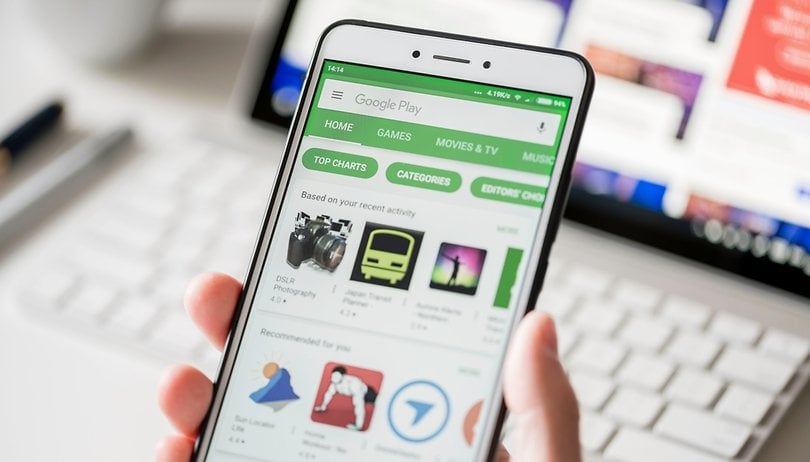
Adakah anda mendapat mesej berikut apabila apl ranap? “Malangnya, Google terus berhenti”, “malangnya, Facebook telah berhenti”, atau “malangnya, WhatsApp telah berhenti”? Sebenarnya, aplikasi tertentu tidak penting, mana-mana aplikasi boleh mengalami musibah ini dan memberikan mesej yang serupa. Tetapi ada cara untuk menyelesaikannya. Berikut ialah cara untuk membetulkan ralat “Malangnya, apl telah berhenti”.
- Google telah berhenti
- Kosongkan storan apl
- Semak kad SD
- Nyahpasang dan pasang semula apl
- Matikan dan hidupkan semula
- Nyahpasang kemas kini WebView Sistem Android (kesilapan Mac 2021)
- Langkah terakhir: lakukan tetapan semula kilang
Google telah berhenti
Pada Jun 2021, telefon pintar Android di seluruh dunia dibelenggu oleh pepijat yang melibatkan apl Google. Telefon pintar sentiasa memaparkan mesej ralat “Google telah berhenti”, menjadikannya hampir tidak boleh digunakan. Begini cara sesetengah pengguna berjaya menyelesaikan masalah tersebut.
- Hentikan paksa apl Kemas Kini Google Play
- Pergi ke Tetapan pada telefon pintar anda dan cari Apl
- Cari perkhidmatan Google Play dan masukkan pilihan
- Tekan butang Berhenti Paksa
- Nyahpasang Kemas Kini Google
- Kembali ke gambaran keseluruhan Apl dalam tetapan
- Cari apl Google dan masukkan pilihan
- Cari pilihan Nyahpasang kemas kini dan tekan ia.
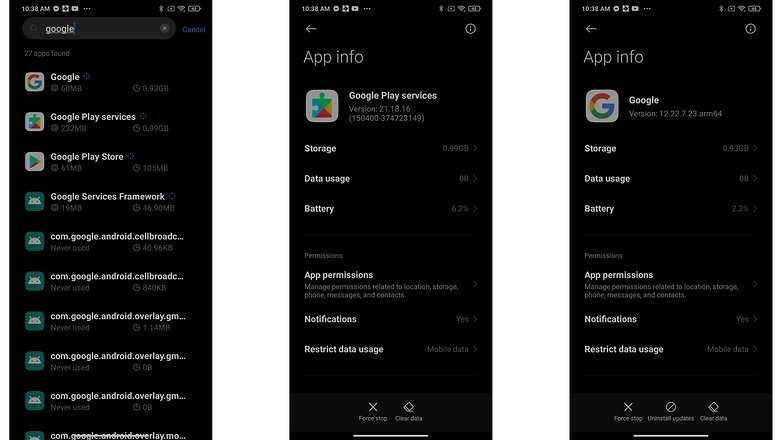
Penyelesaian ini telah berfungsi untuk sesetengah pengguna. Cari apl “Perkhidmatan Google Play” dalam gambaran keseluruhan Apl (kiri). Kemudian tekan butang “Berhenti paksa” di bahagian bawah skrin (tengah). Seterusnya, kembali ke gambaran keseluruhan, cari apl Google dan tekan “Nyahpasang kemas kini” (kanan). Harap maklum bahawa skrin tersebut mungkin kelihatan berbeza untuk pengeluar Android yang berbeza. Sesetengah menyembunyikan pilihan “Nyahpasang kemas kini” di belakang submenu di penjuru kanan sebelah atas skrin maklumat Apl. / © NextPit
Jika langkah tersebut tidak menyelesaikan masalah untuk anda, langkah selanjutnya dalam tutorial ini mungkin dapat membantu. Sila maklumkan kepada kami dalam ulasan jika anda dapat menyelesaikan isu “Google telah berhenti” dengan melengkapkan langkah di atas – atau jika anda menemui penyelesaian alternatif.
Kosongkan storan apl
Masalah ini sering timbul dengan kenalan, galeri dan aplikasi pelancar. Prosedur untuk membetulkannya secara amnya sentiasa sama.
- Mula-mula, pergi ke Tetapan pada peranti anda.
- Buka Apl dan Pemberitahuan kemudian Maklumat apl.
- Tatal ke bawah ke apl yang menyebabkan masalah dan ketik padanya.
- Dalam menu seterusnya, tekan Storan.
- Di sini anda akan menemui pilihan Kosongkan data dan Kosongkan cache.
Kosongkan cache ialah pilihan yang harus anda mulakan. Ia akan menyingkirkan data yang disimpan yang membolehkan apl dimuatkan dengan lebih cepat sedikit apabila anda melancarkannya. Mengosongkannya bermakna apl akan dibuka sedikit lebih perlahan, tetapi masalah utama anda mungkin dapat diselesaikan.
Data yang jelas akan memadamkan semua data apl, termasuk fail, tetapan dan akaun, jadi jangan gunakan ini melainkan anda perlu.
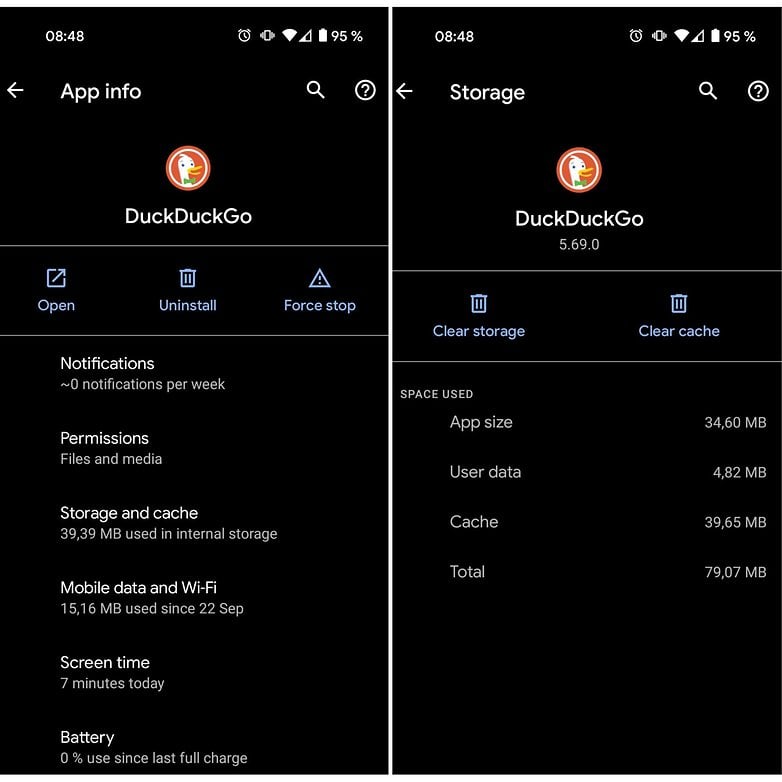
Mengosongkan cache apl selalunya boleh menyelesaikan masalah ‘apl telah berhenti’. / © NextPit
Semak kad SD
Terima kasih kepada Paul di bahagian komen kami yang menunjukkan bahawa ralat ini juga boleh dikaitkan dengan kad memori yang rosak. Jika kad memori rosak, maka mana-mana aplikasi yang menulis ke kad memori akan mengalami ralat seperti ini.
Untuk menyemak ini, cuma keluarkan kad memori dan lancarkan aplikasi yang telah berhenti berfungsi. Jika ia berfungsi, maka anda mempunyai punca anda. Jika ini ternyata berlaku, anda memerlukan kad memori baharu, tetapi anda masih boleh memindahkan data daripada kad memori anda ke PC anda sebagai sandaran.
Sudah tentu, jika anda tidak menggunakan kad SD, kemudian langkau ke langkah seterusnya.
Nyahpasang dan pasang semula apl
Jika apl itu tidak terbina dalam, anda juga boleh cuba menyahpasangnya dan kemudian memasangnya semula daripada Gedung Google Play. Cuma buka apl Gedung Play, buka bar menu di sebelah kiri dan ketik Apl dan permainan saya. Cari apl yang dimaksudkan dan tekan Nyahpasang, yang mengambil masa beberapa saat. Selepas itu, anda boleh memasangnya semula.
Matikan telefon dan hidupkan semula
Anda juga boleh cuba melakukan tetapan semula lembut, yang bermaksud memulakan semula peranti anda. Ini sangat mudah dan agak berkesan jika telefon anda telah dihidupkan untuk masa yang lama. Tetapan semula lembut akan menghidupkan kitaran telefon anda, mematikannya dan kemudian menghidupkan semula.
Adalah idea yang baik untuk mematikan telefon anda setiap beberapa hari selama beberapa minit – ini akan membantu telefon yang lembap dengan pelbagai isu, sama ada ia berkaitan dengan apl, rangkaian, audio atau e-mel.
Cara menyahpasang kemas kini WebView Sistem Android
Pada Mac 2021, pengguna Android di seluruh dunia menghadapi masalah dengan berbilang apl ranap. Isu ini memberi kesan terutamanya kepada orang yang menggunakan telefon pintar Samsung. Semasa Google sedang berusaha untuk membetulkan isu ini, satu kaedah yang nampaknya berkesan untuk orang di seluruh dunia melibatkan mengalih keluar kemas kini Paparan Web Sistem Android baru-baru ini. Mari kita lihat cara melakukannya dengan langkah mudah. Harap maklum bahawa langkah ini berbeza-beza bergantung pada UI tersuai yang digunakan oleh telefon anda. Langkah di bawah adalah untuk pengguna pada stok Android. Untuk pengguna Samsung, klik di sini.
- Pergi ke menu Tetapan.
- Tatal ke Apl dan Pemberitahuan dan ketik untuk membuka.
- Ketik pautan Lihat semua apl dan anda akan melihat senarai semua apl yang dipasang pada telefon anda.
- Tatal ke Paparan Web Sistem Android dan ketik untuk membuka.
- Di penjuru kanan sebelah atas, ketik tiga titik dan klik pada Nyahpasang Kemas Kini.
- Anda akan dipaparkan dengan pop timbul. Pilih OK.
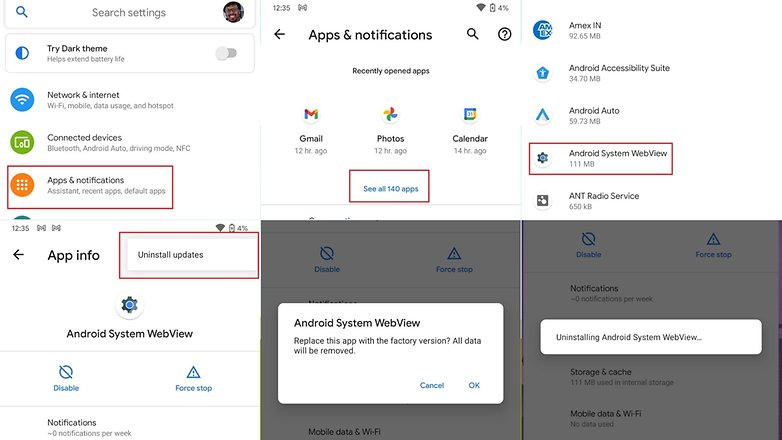
Bagaimana untuk menyahpasang Paparan Web Sistem Android pada stok Android/ © NextPit
Pada kebanyakan telefon, langkah ini sepatutnya mengisih isu.
Cara menyahpasang kemas kini Paparan Web Sistem Android pada telefon pintar Samsung
Pada telefon pintar Samsung, anda boleh melakukan perkara yang sama dengan langkah-langkah yang ditunjukkan di bawah
- Pergi ke Tetapan.
- Tatal ke Apl.
- Dalam senarai apl, cari “Web” dan anda akan melihat apl Paparan Web Sistem Android. Membukanya.
- Di sudut kanan, ketik pilihan Nyahpasang kemas kini.
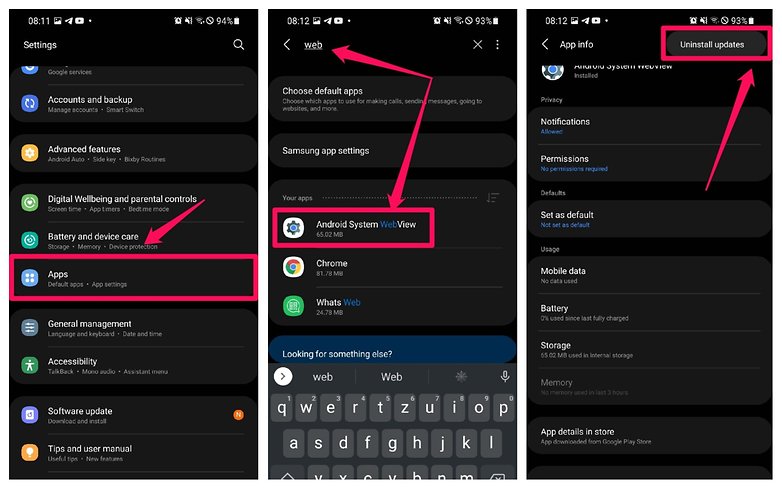
Nyahpasang Android System WebView pada telefon pintar Samsung / © NextPit
Langkah terakhir: lakukan tetapan semula kilang
Apabila penyelesaian di atas telah gagal, anda boleh menggunakan tetapan semula kilang telefon anda. Apabila melakukan tetapan semula kilang, pastikan anda telah menyandarkan semua data anda terlebih dahulu. Saya ulangi: sandarkan semua data anda dahulu. Tetapan semula kilang akan memadamkan peranti anda dan menetapkannya semula kepada lalai kilang, mengambil segala-galanya, termasuk sebarang pepijat, dengannya. Anda boleh memulihkan apl dan data anda selepas itu dengan mudah, selagi anda telah membuat sandaran.
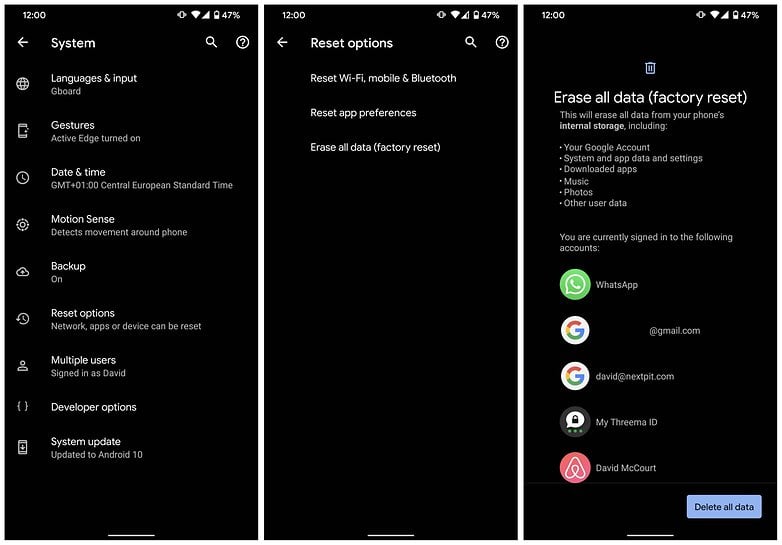
Anda boleh melakukan tetapan semula kilang melalui menu Tetapan, atau menggunakan kombinasi butang. / © NextPit
Untuk mendapatkan maklumat lebih terperinci tentang tetapan semula kilang telefon anda, lihat panduan Cara menetapkan semula kilang Android kami.
Dalam kes Google Play sendiri tidak berfungsi, penyelesaiannya adalah lebih luas sedikit: padamkan cache sebagai langkah pertama dan jika ini tidak membersihkannya, kosongkan data anda dan akhirnya nyahpasang sebarang kemas kini Gedung Play. Langkah yang sama digunakan untuk Perkhidmatan Google Play, tetapi cuba satu demi satu – anda tidak mahu kehilangan semua pilihan Gedung Play anda tanpa sebab. Lihat tutorial lengkap tentang perkara yang perlu dilakukan apabila Gedung Google Play tidak berfungsi untuk mendapatkan nasihat lanjut.
Adakah penyelesaian ini menyelesaikan masalah untuk anda? Apakah pembetulan lain yang anda tahu untuk masalah Android kecil yang menjengkelkan ini yang boleh anda kongsi dengan rakan pengguna pemula anda? Beritahu kami dalam ulasan.
Baca lebih lanjut di NextPit
- Bagaimana untuk memuat turun dan memasang Gedung Google Play
- Apakah fail APK dan cara memasang APK pada Android?
- Cara memasang apl yang tidak serasi atau sekatan wilayah pada Android
Artikel ini dikemas kini kali terakhir pada 23 Mac 2021. Komen lama telah dikekalkan.
